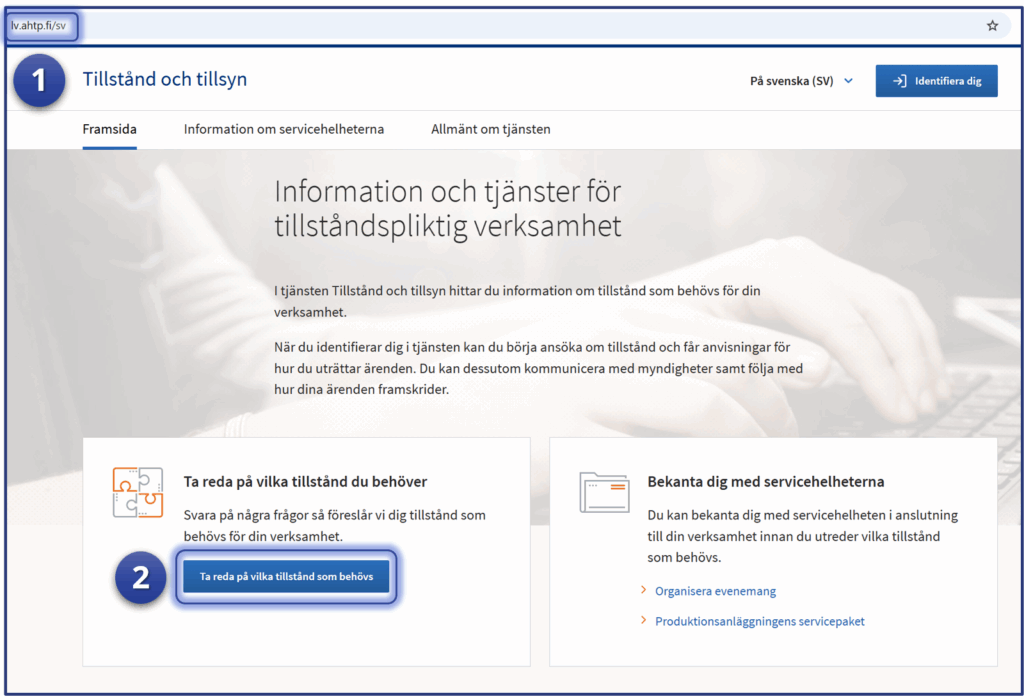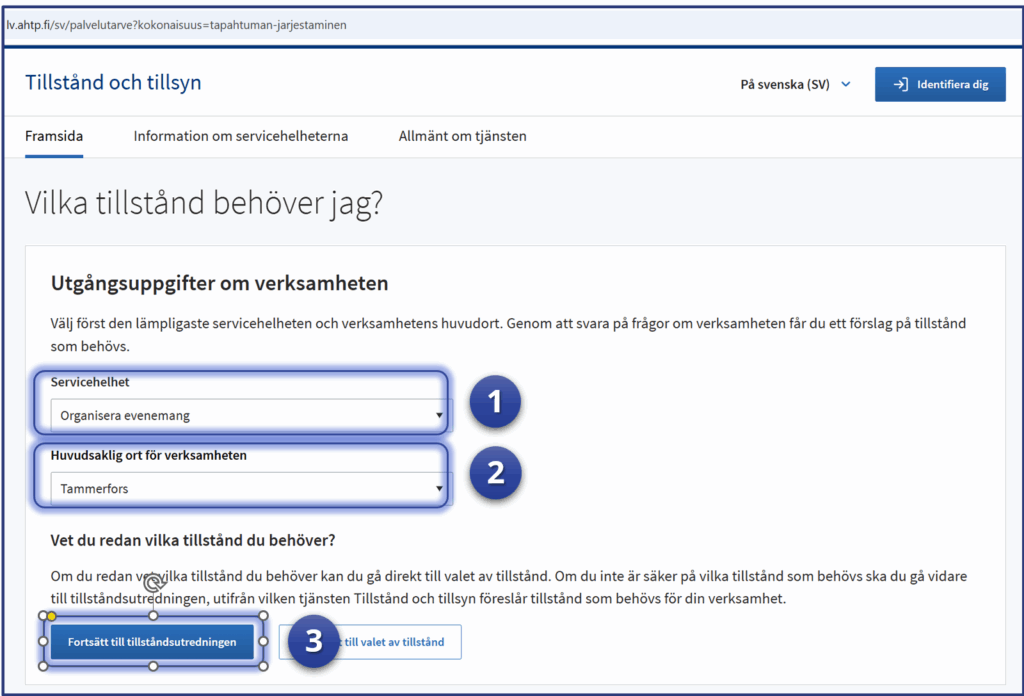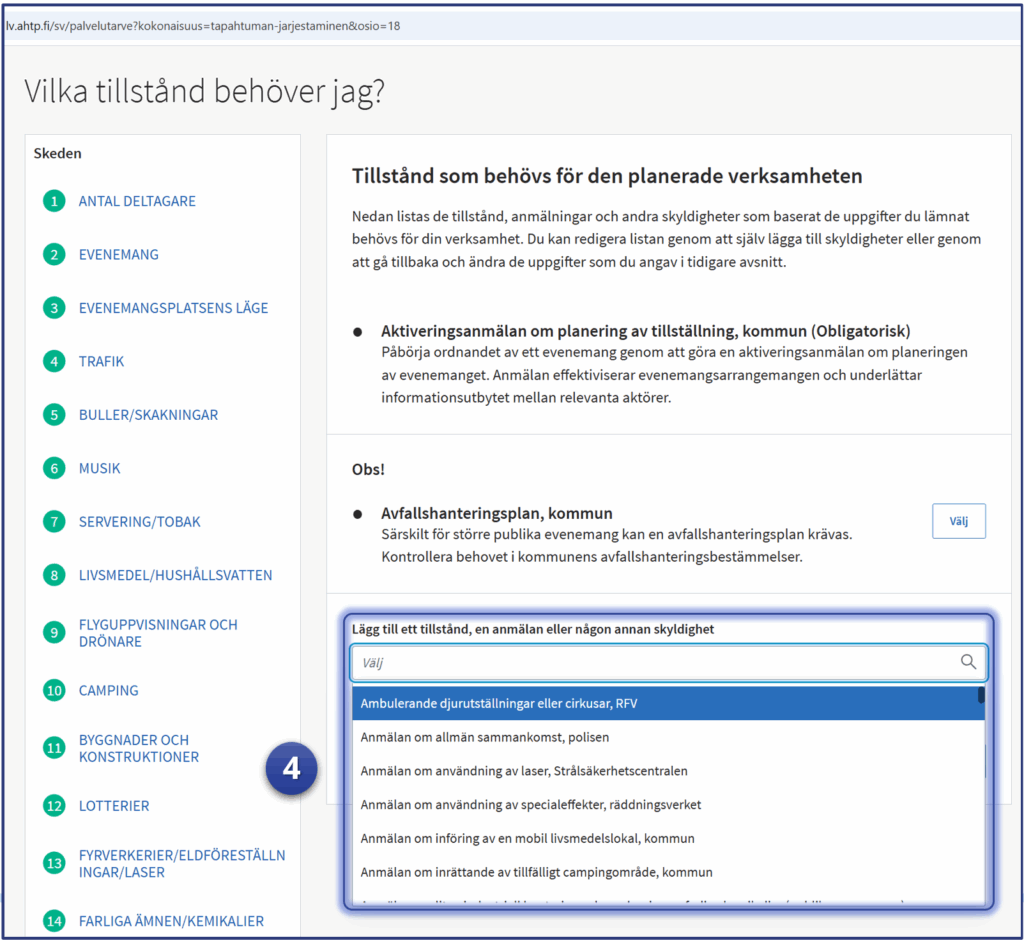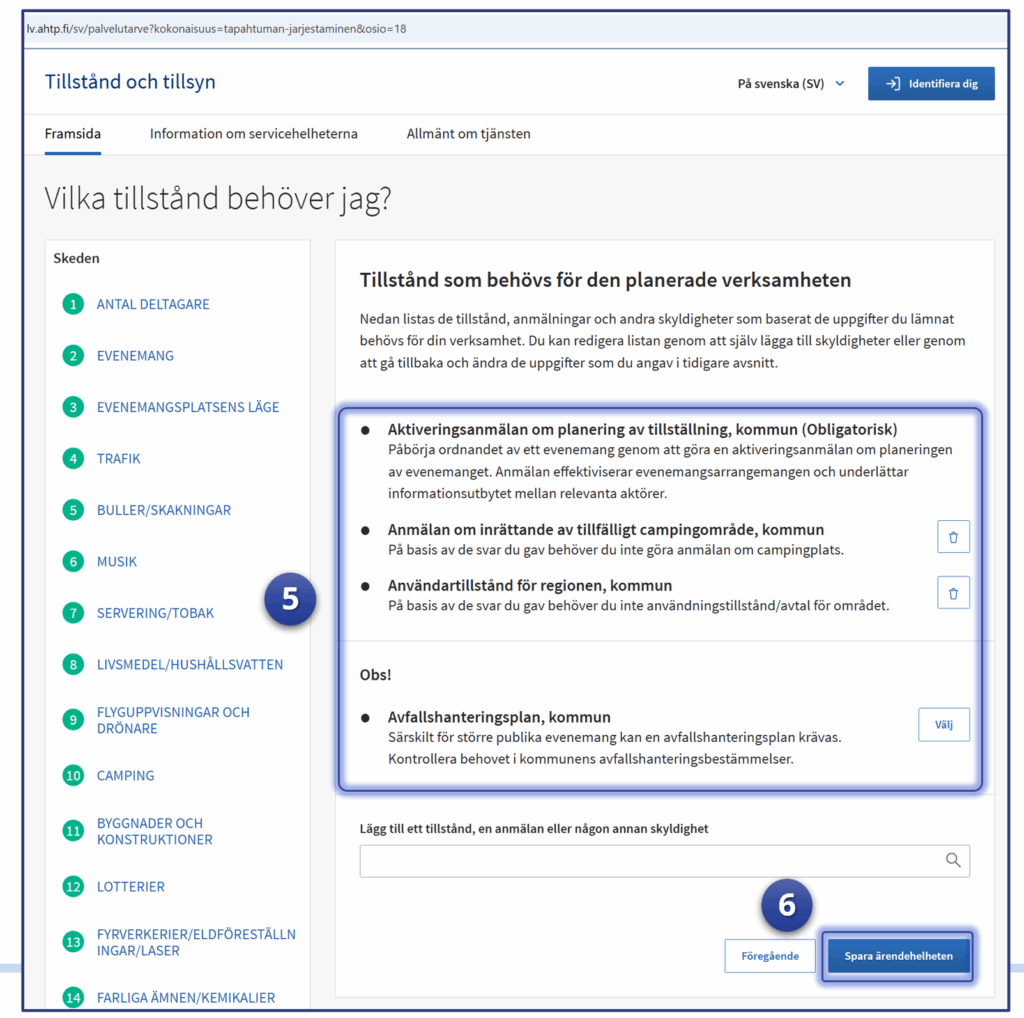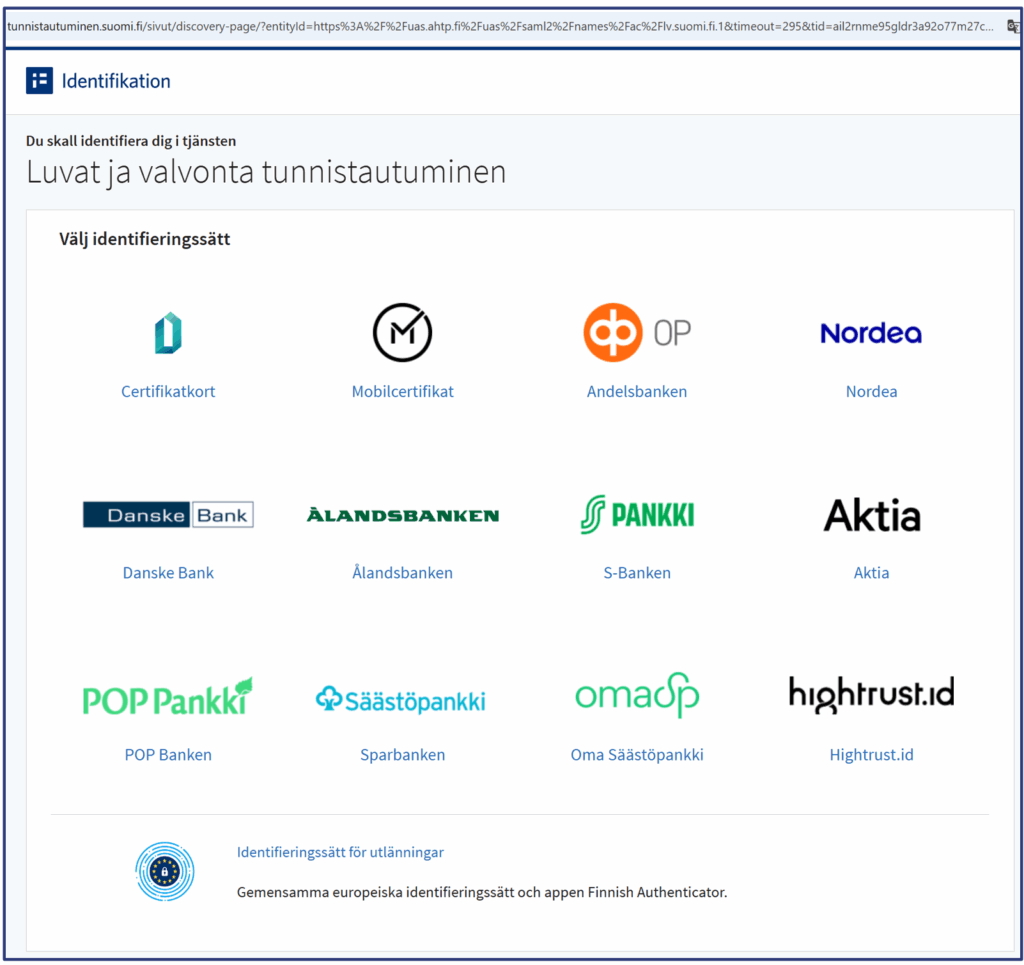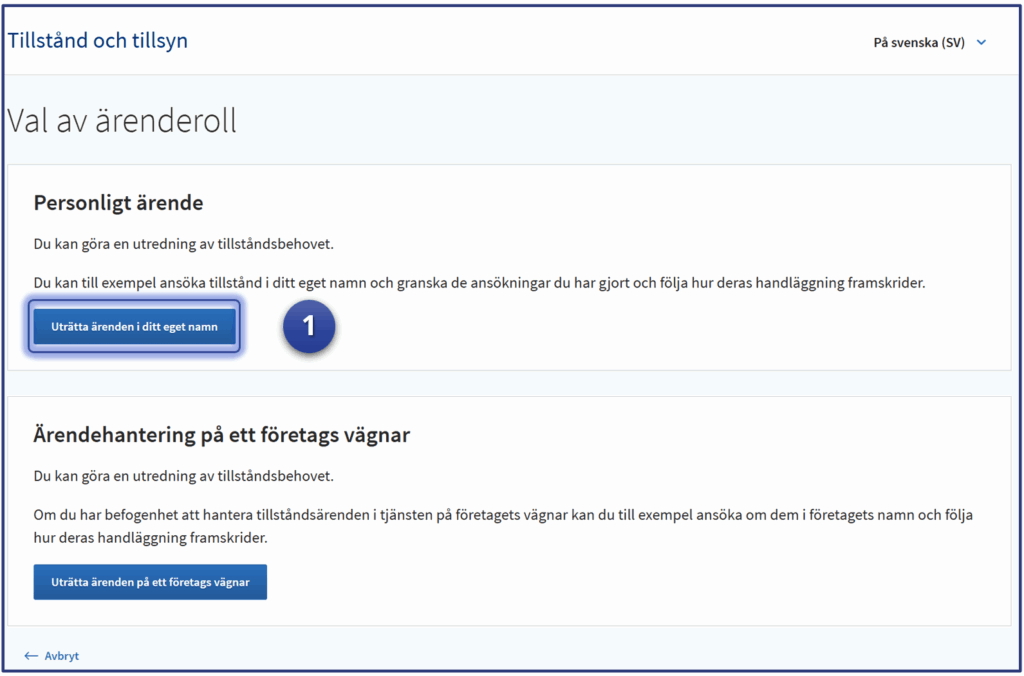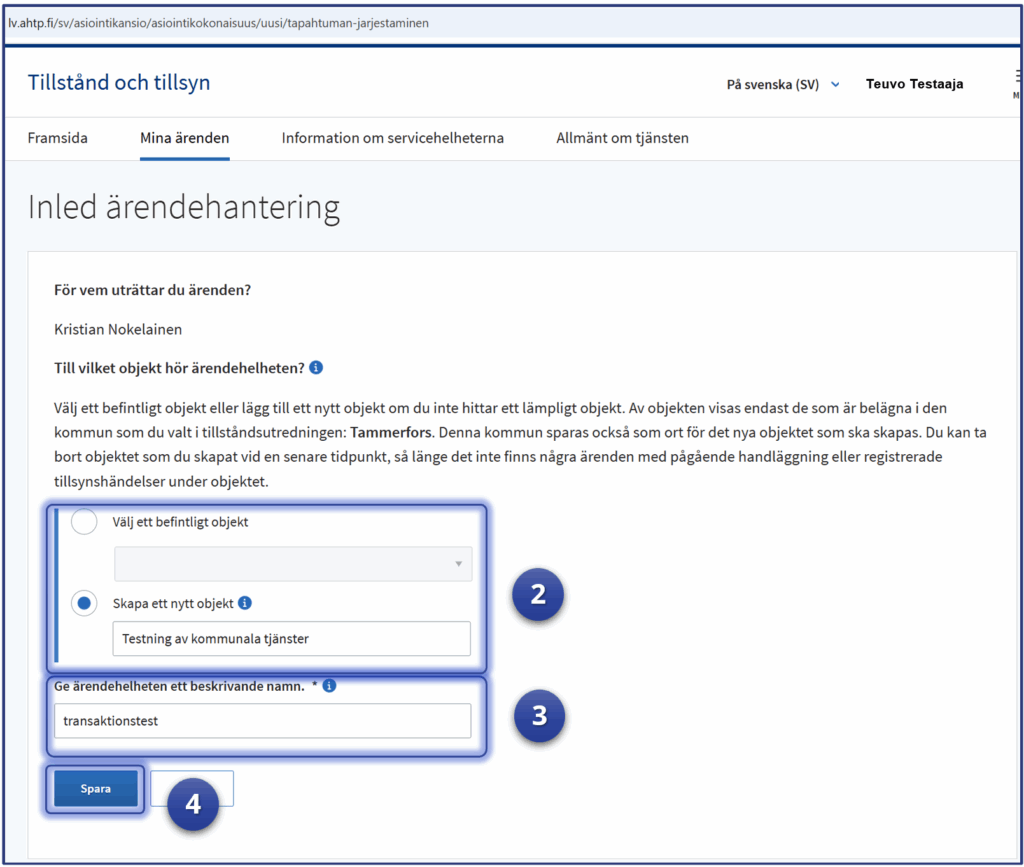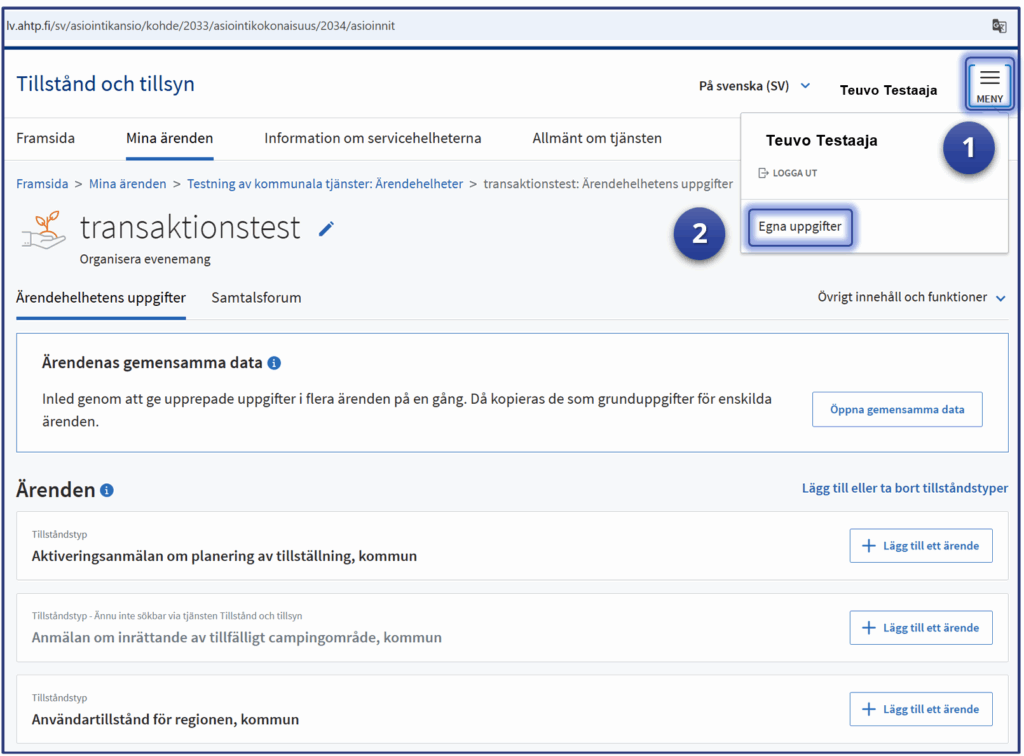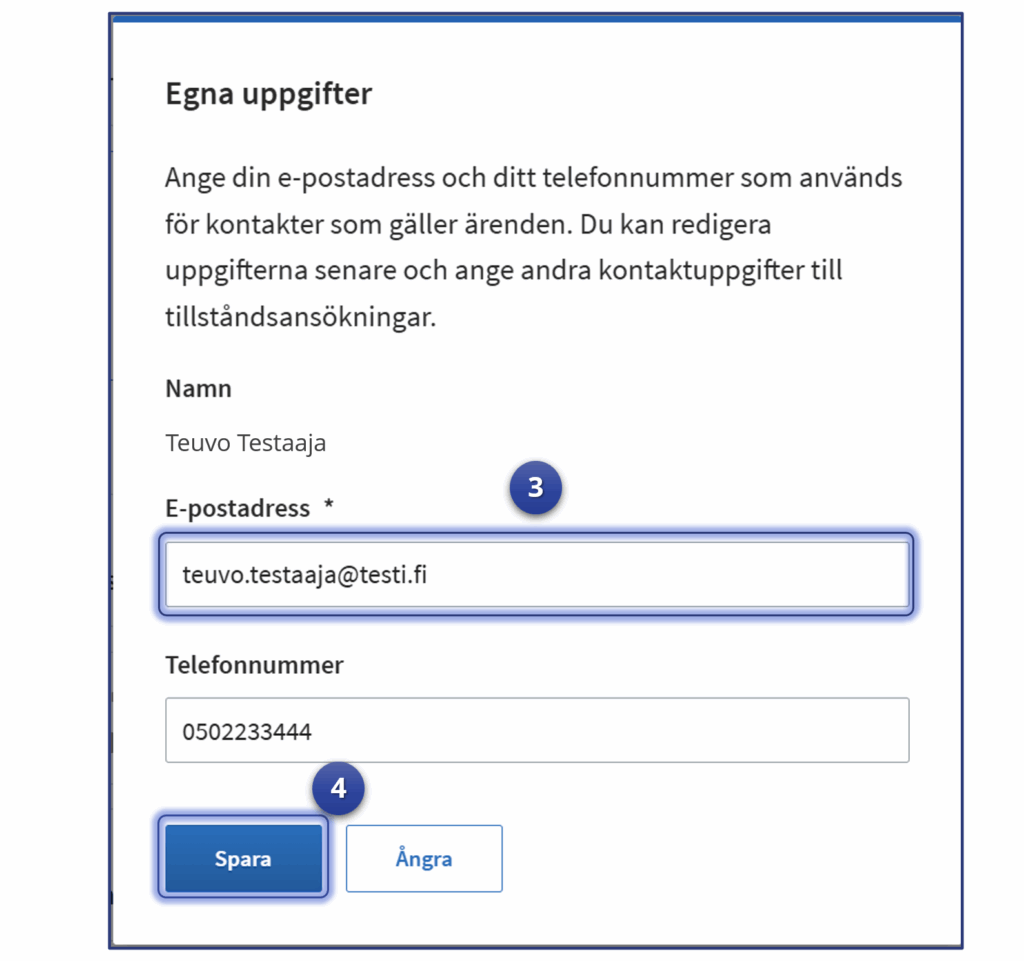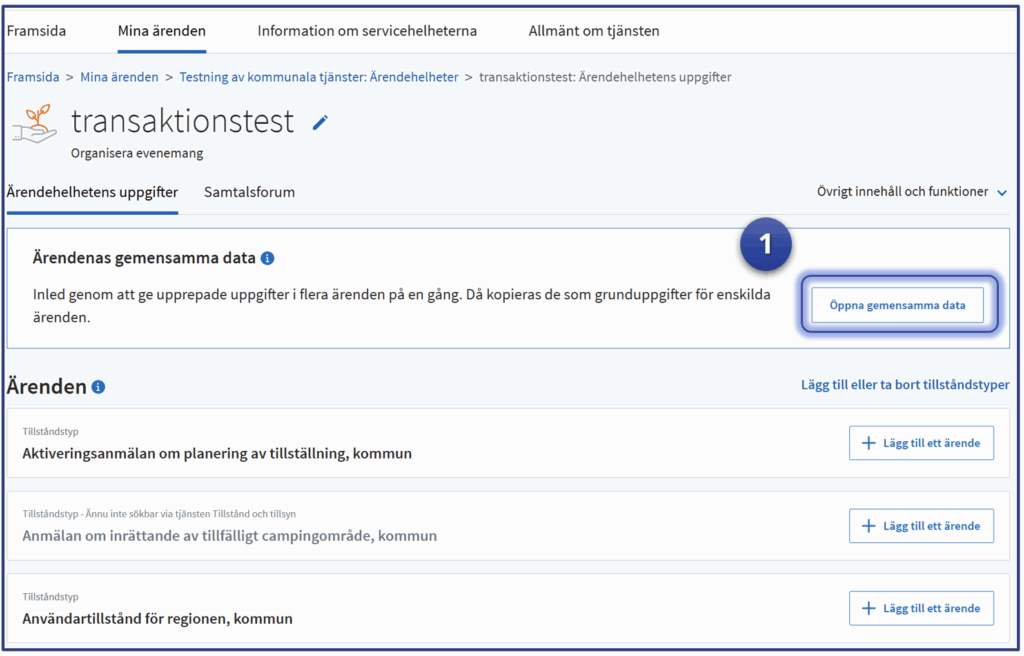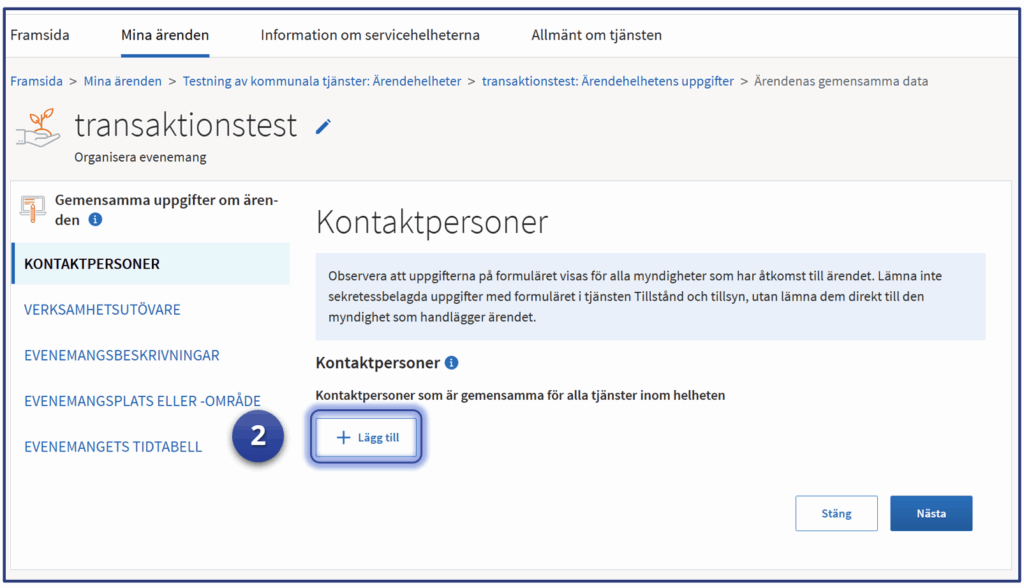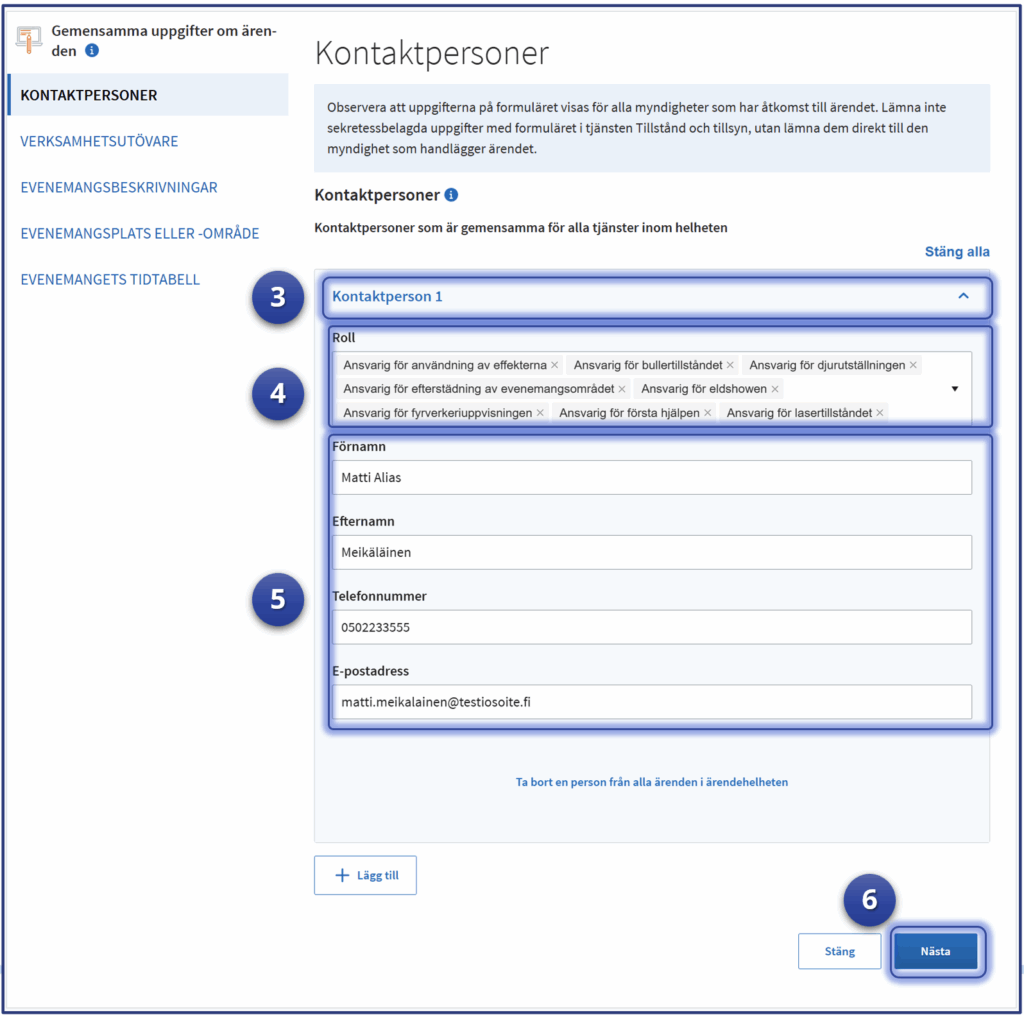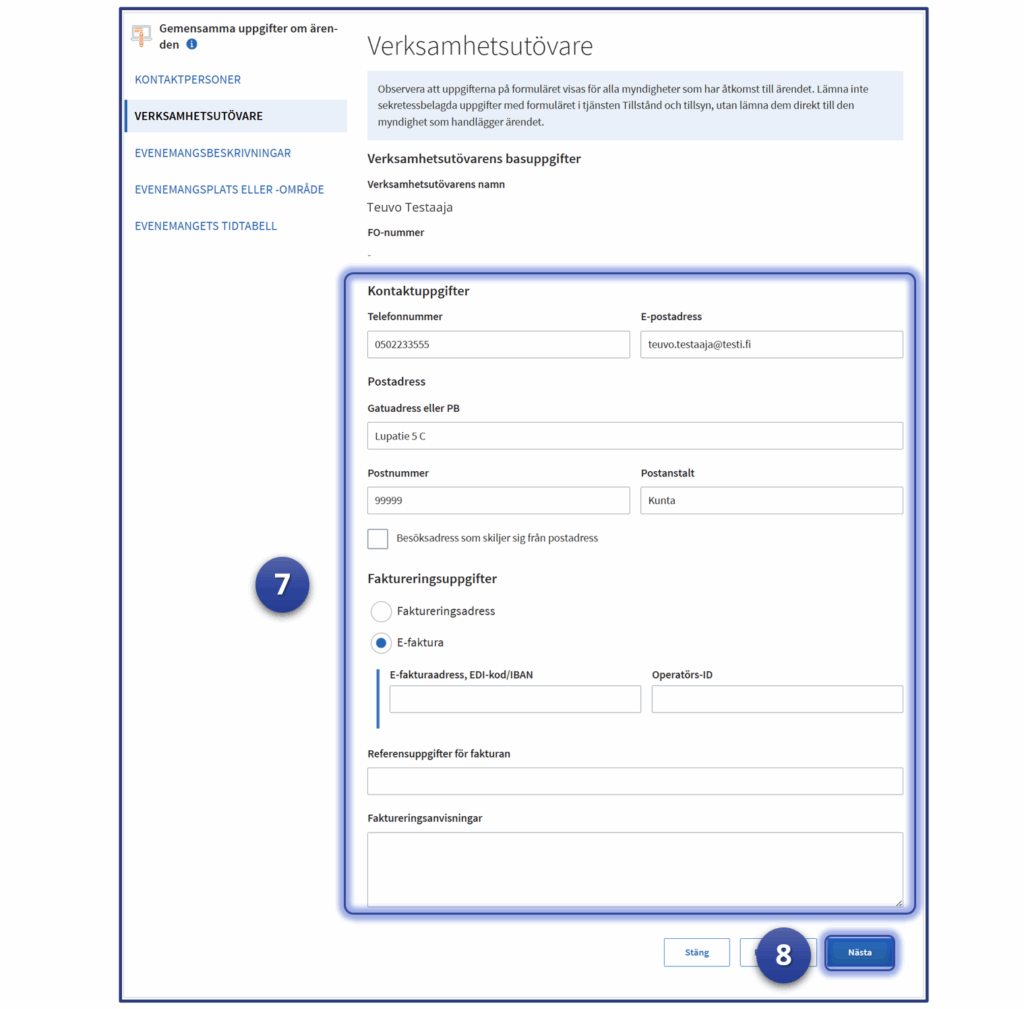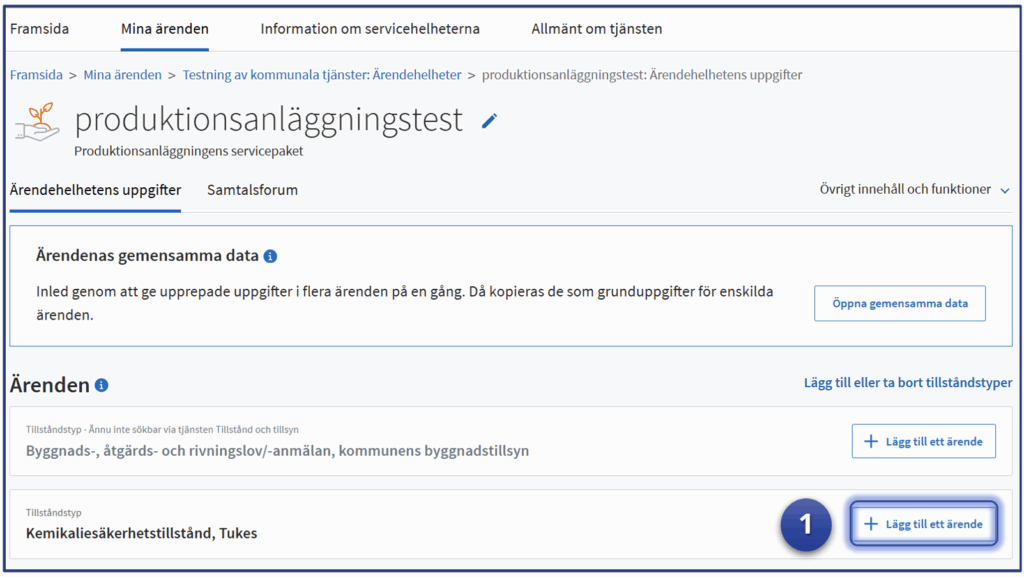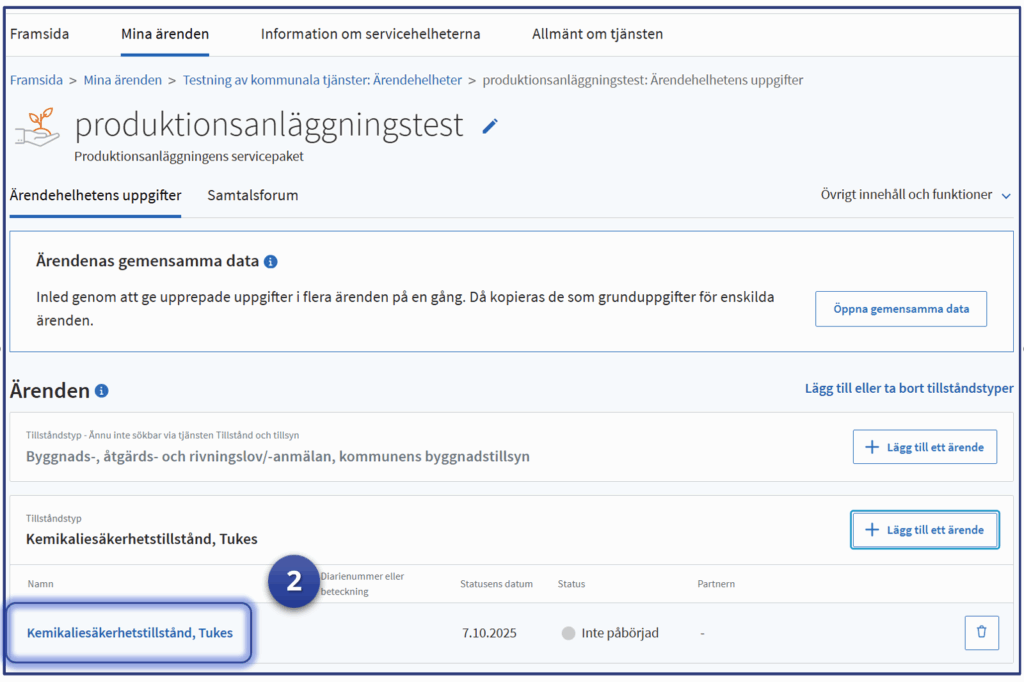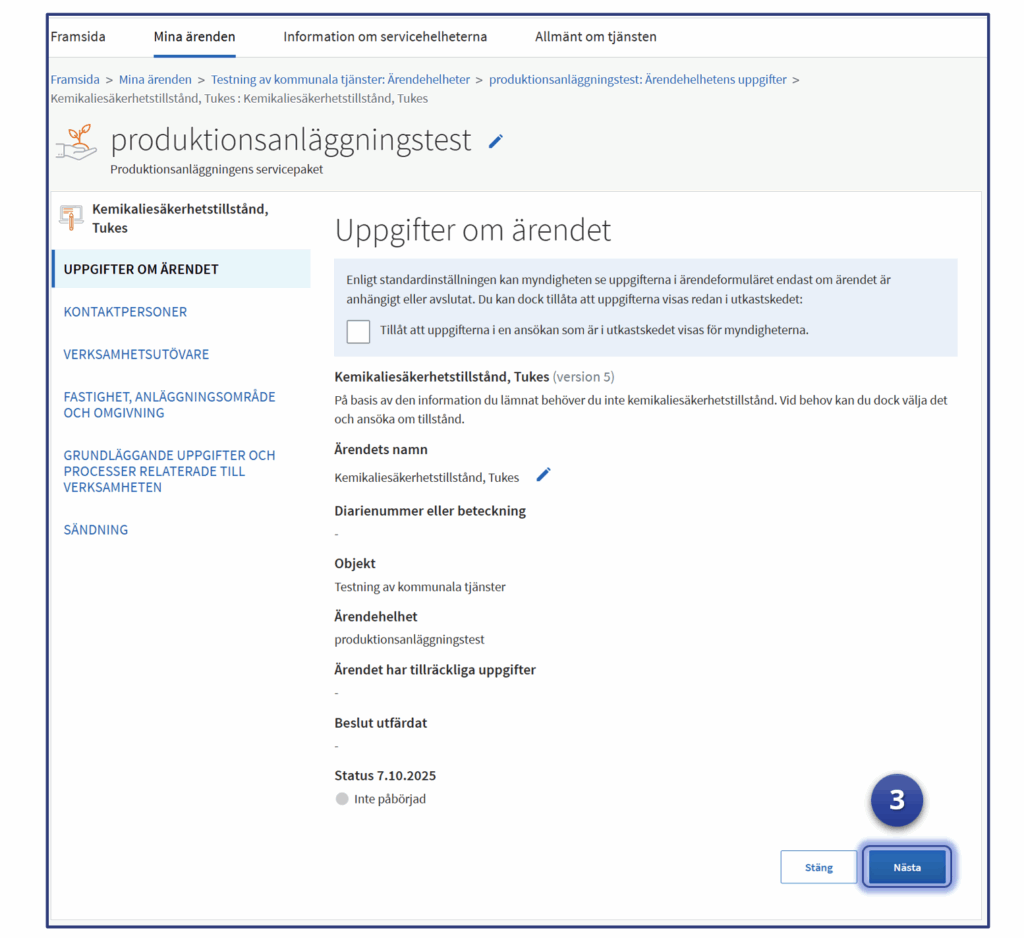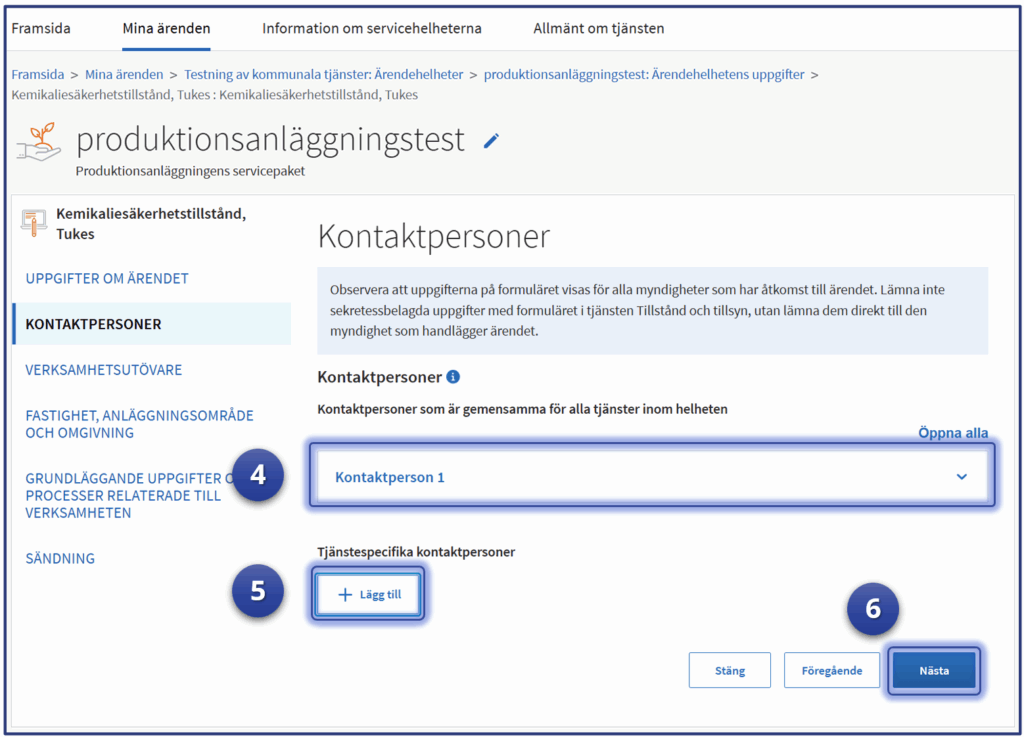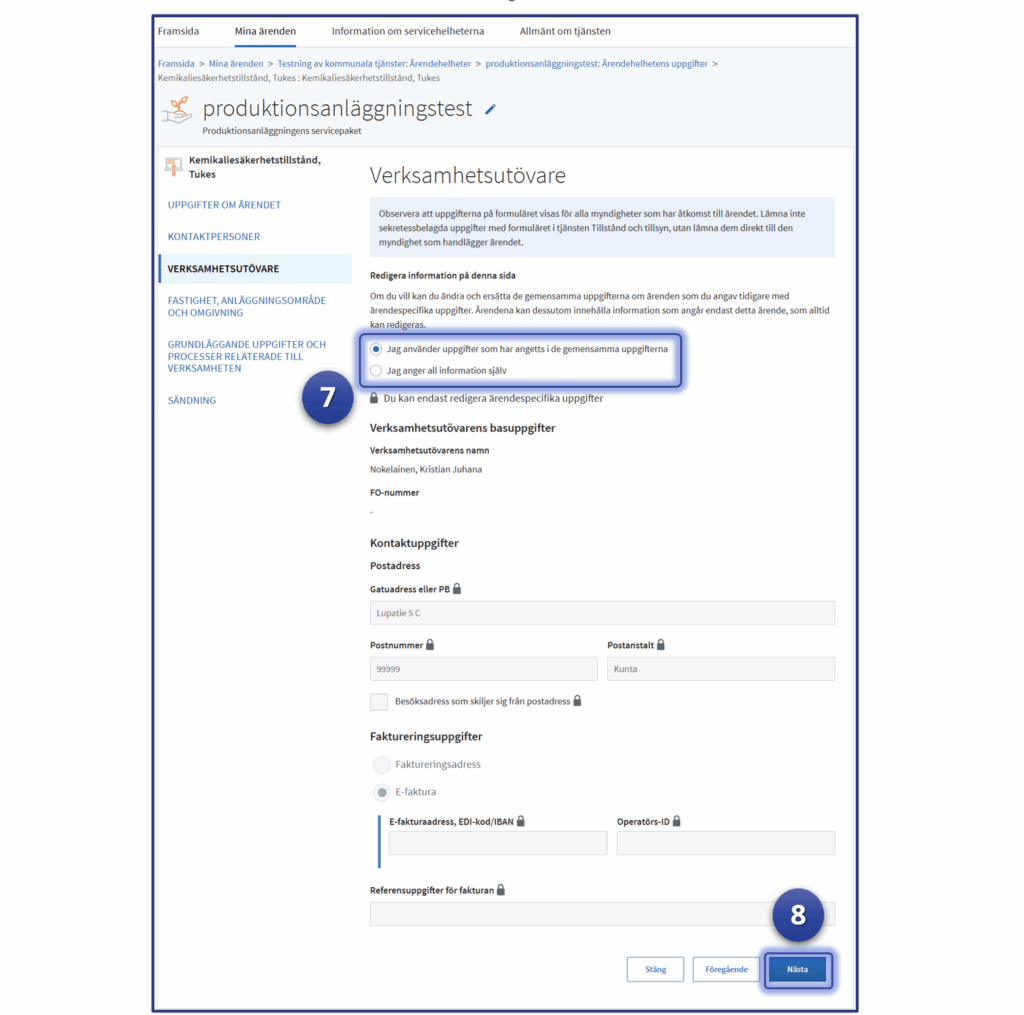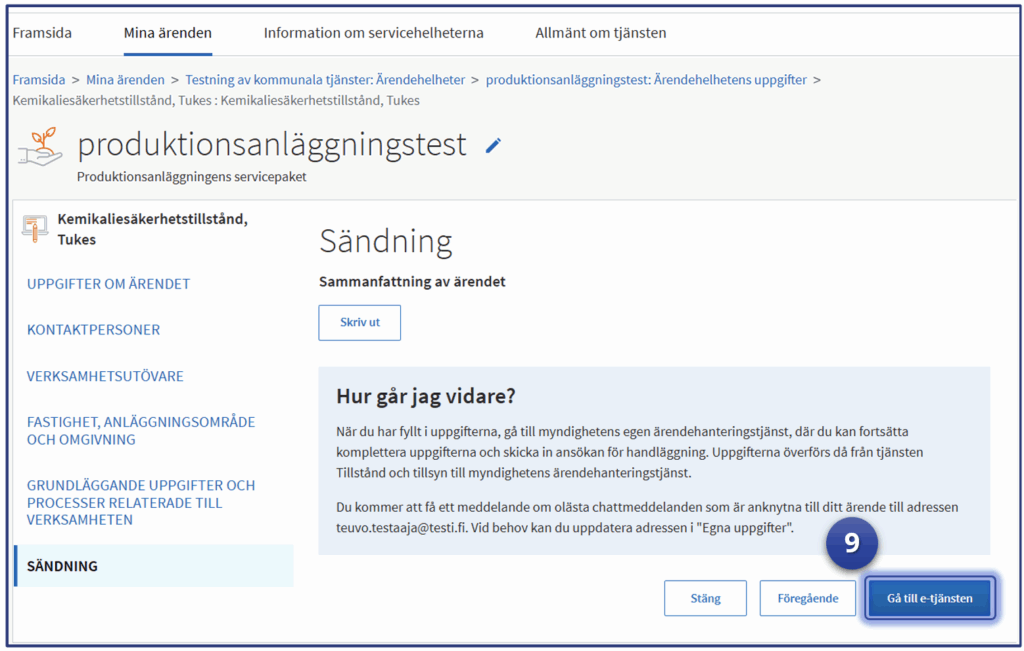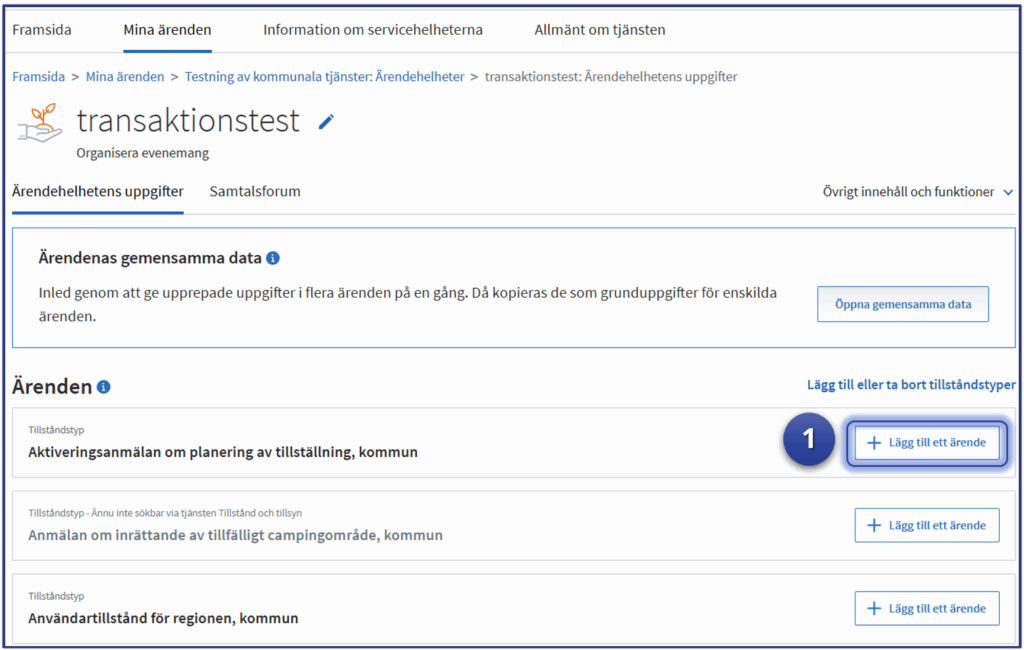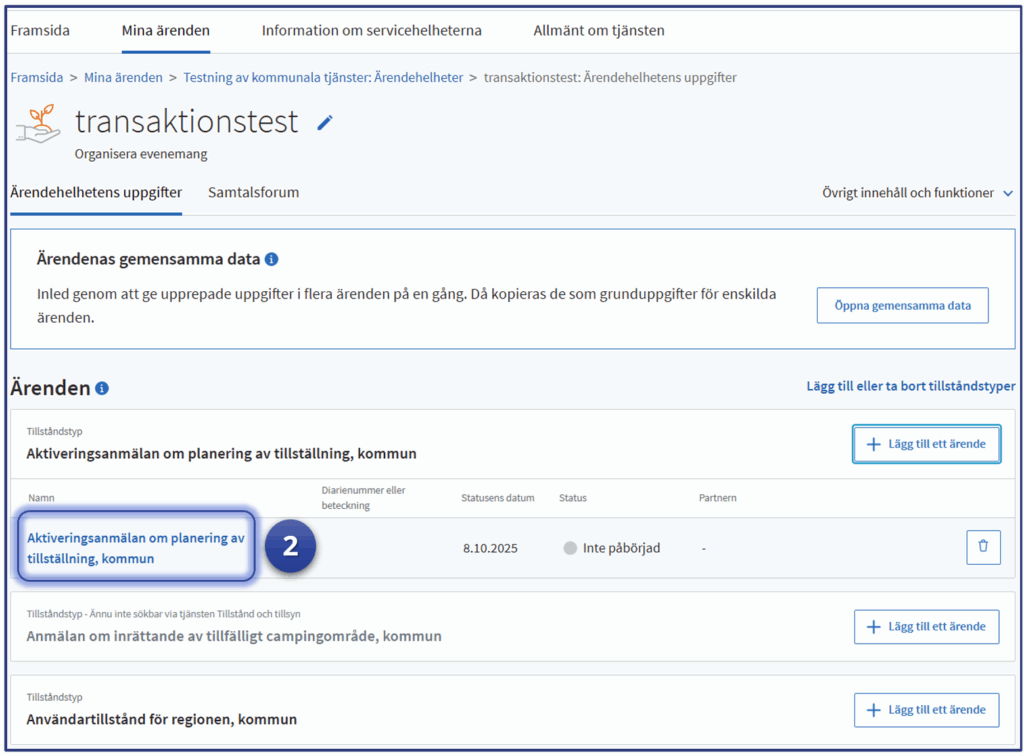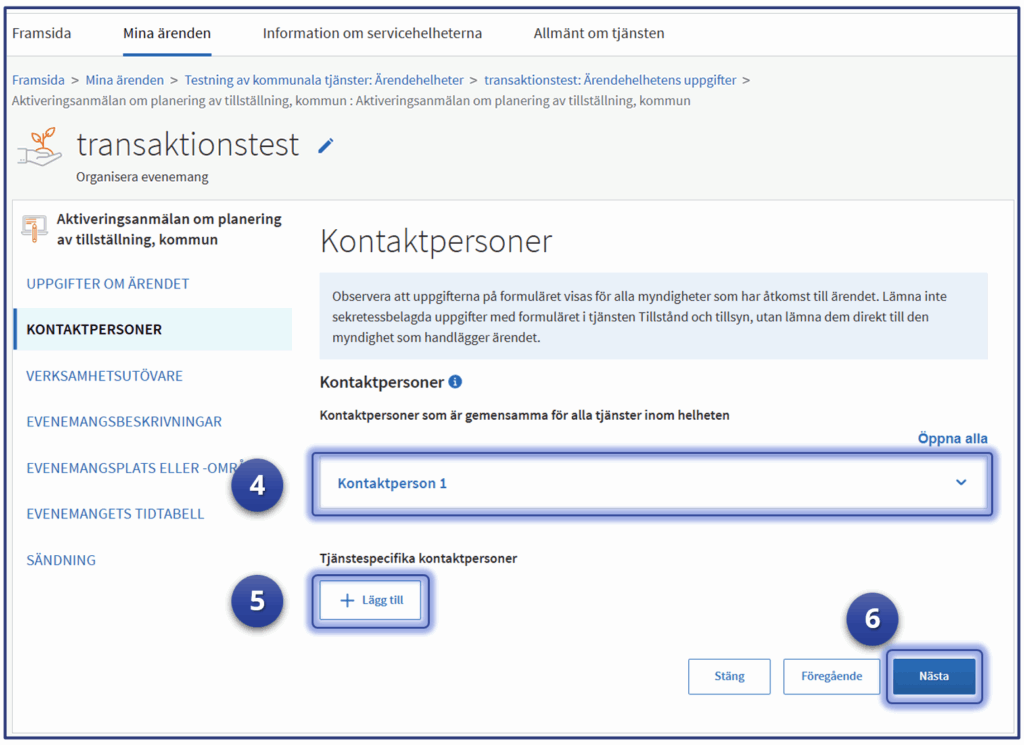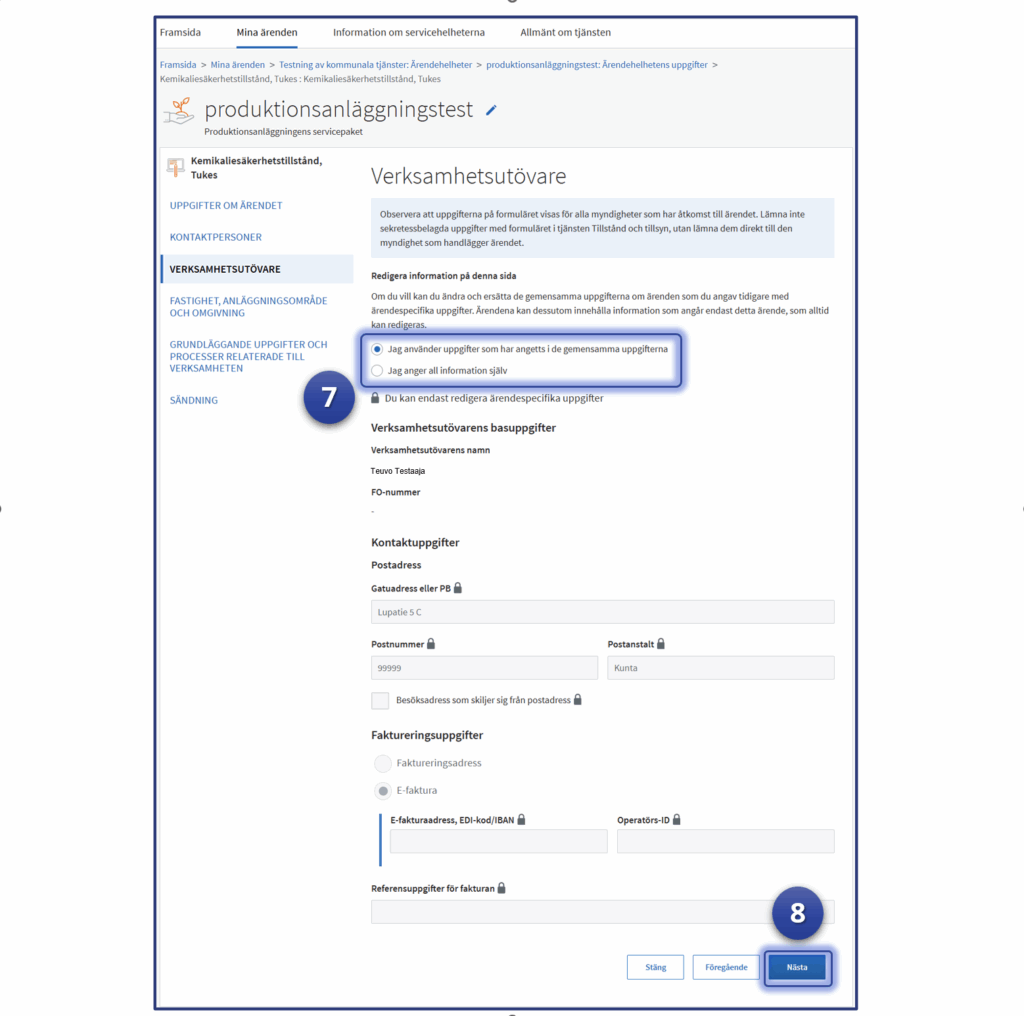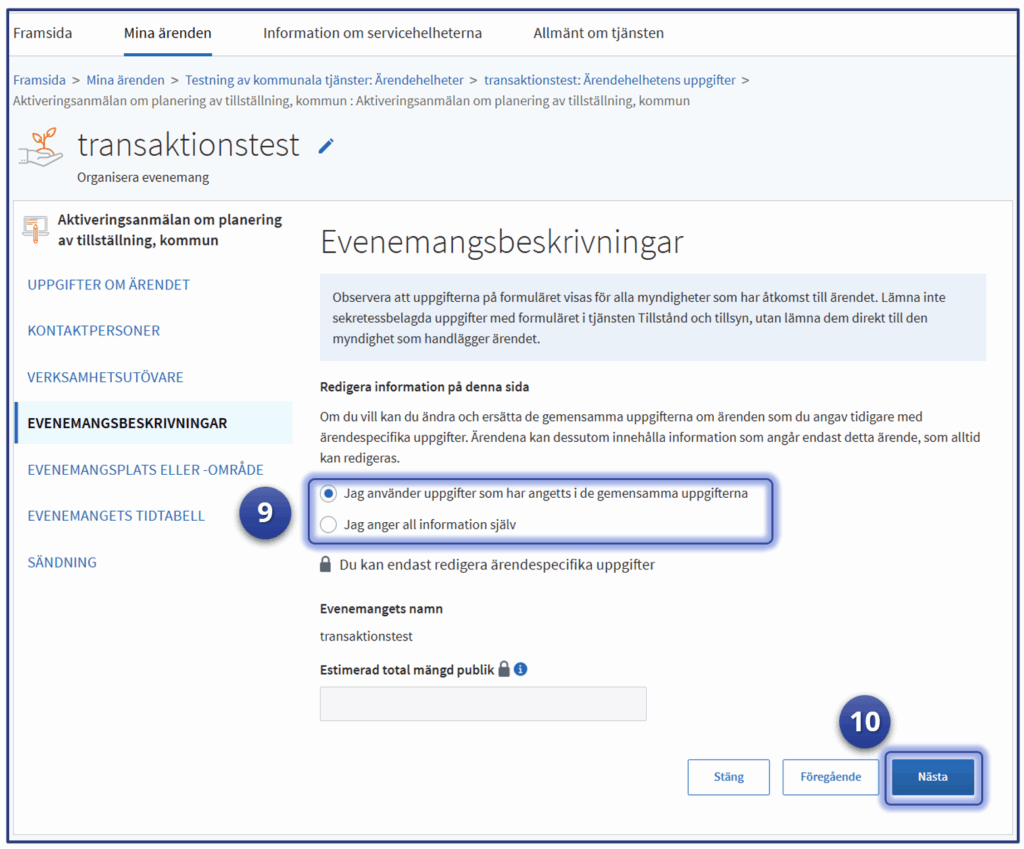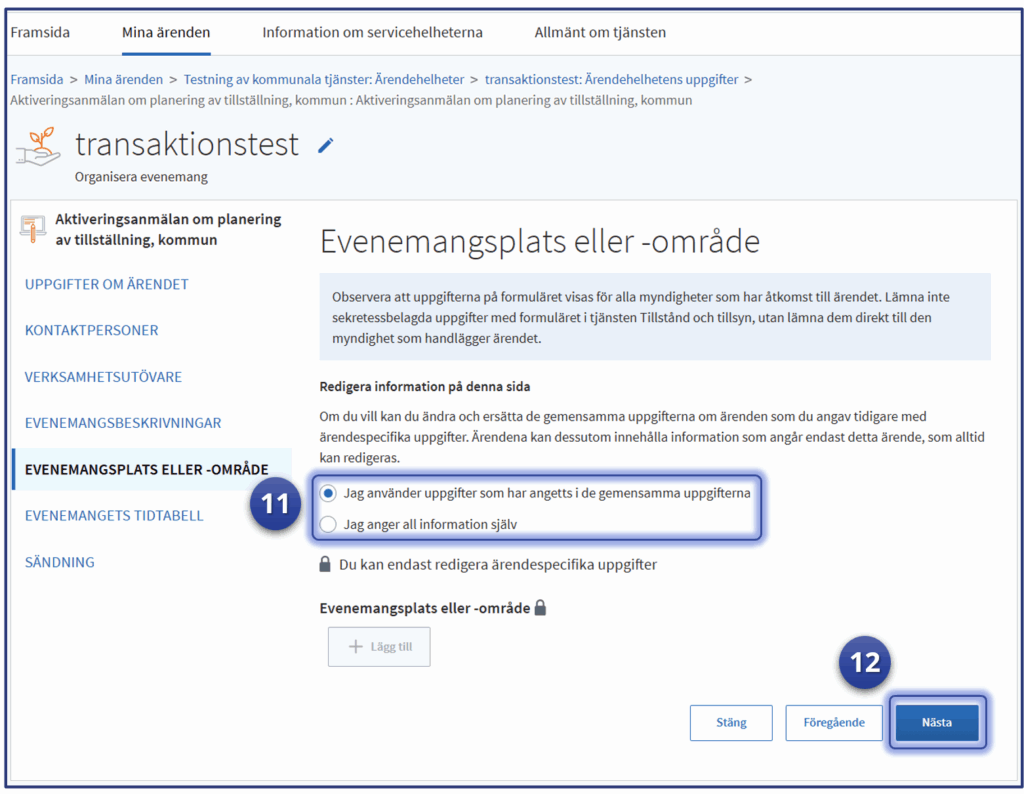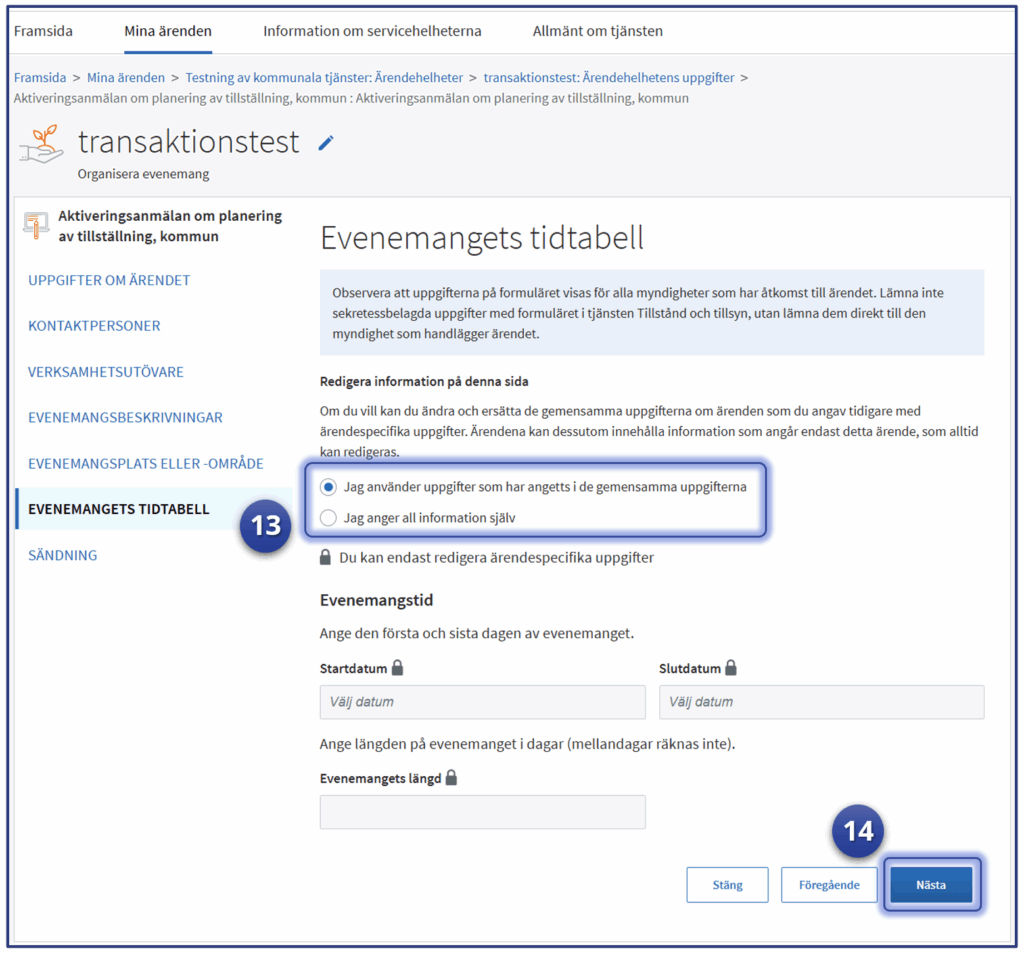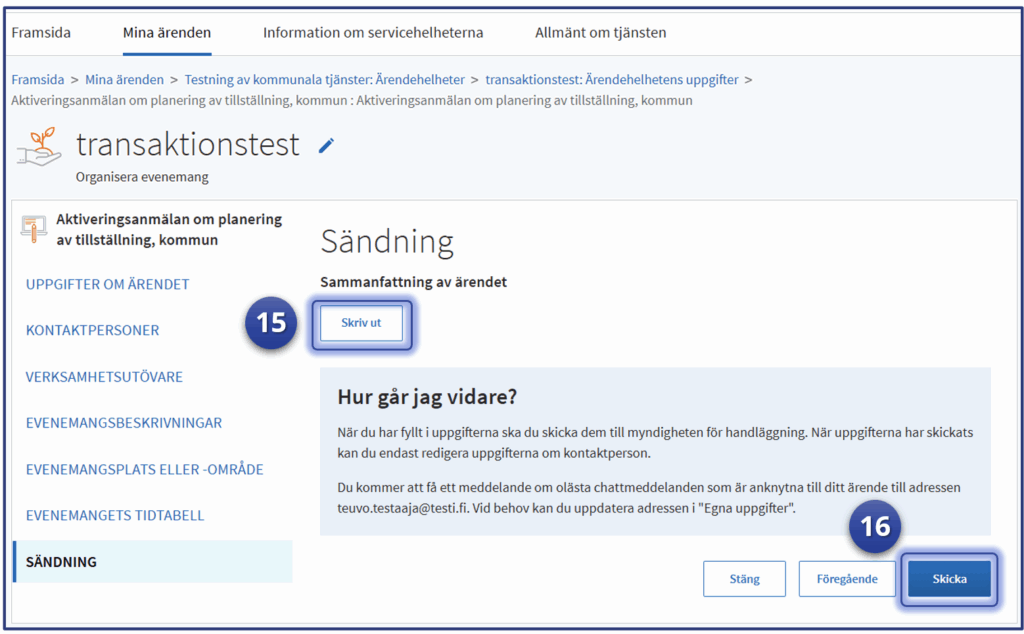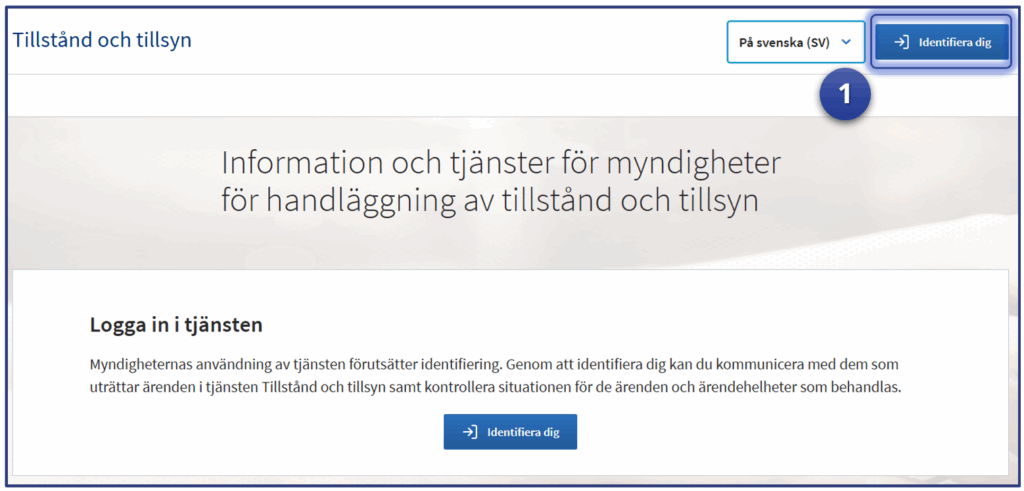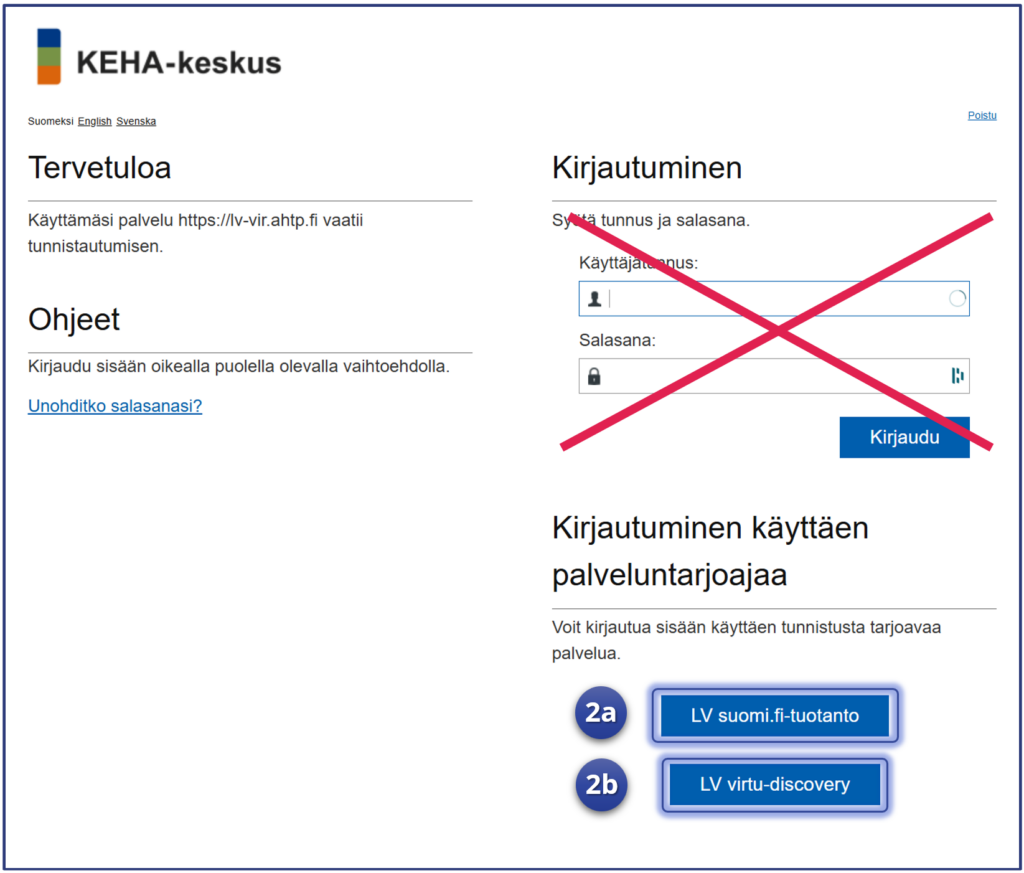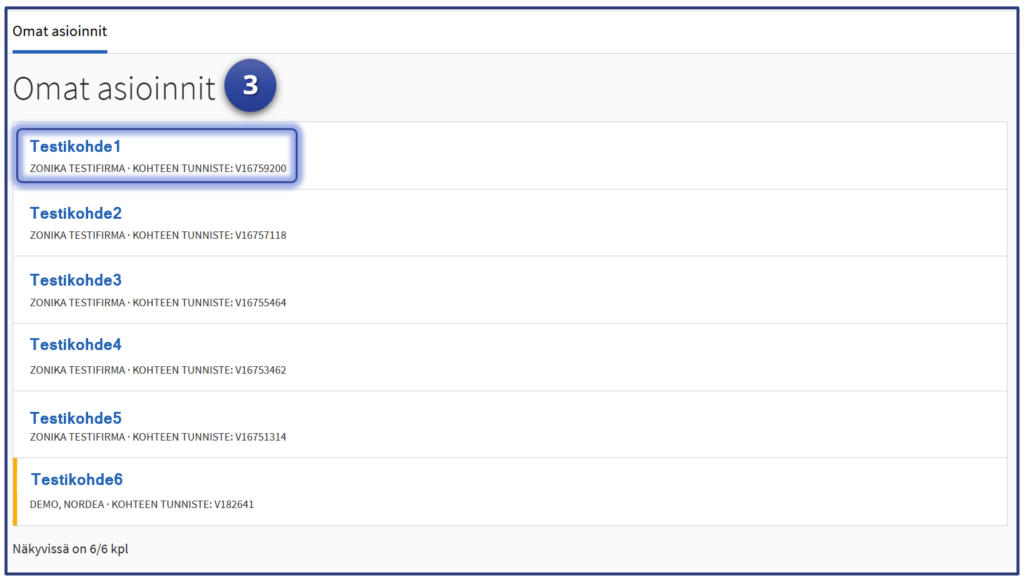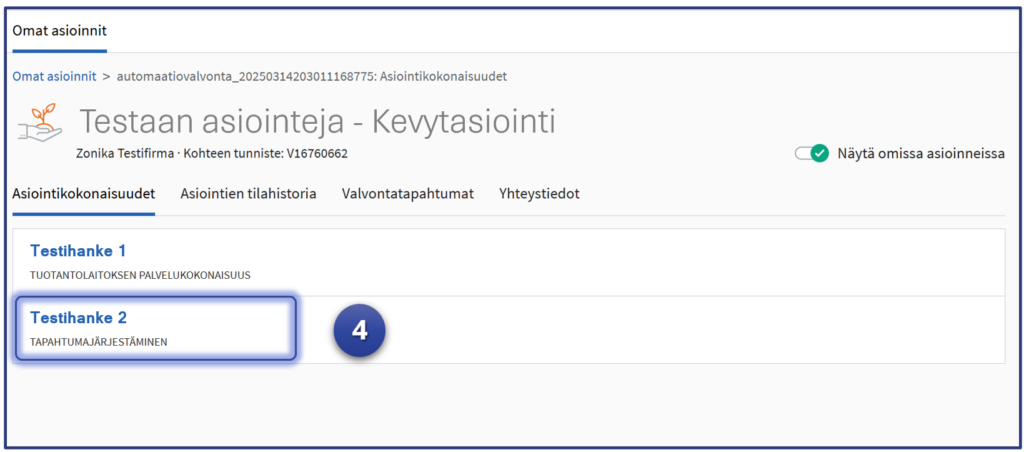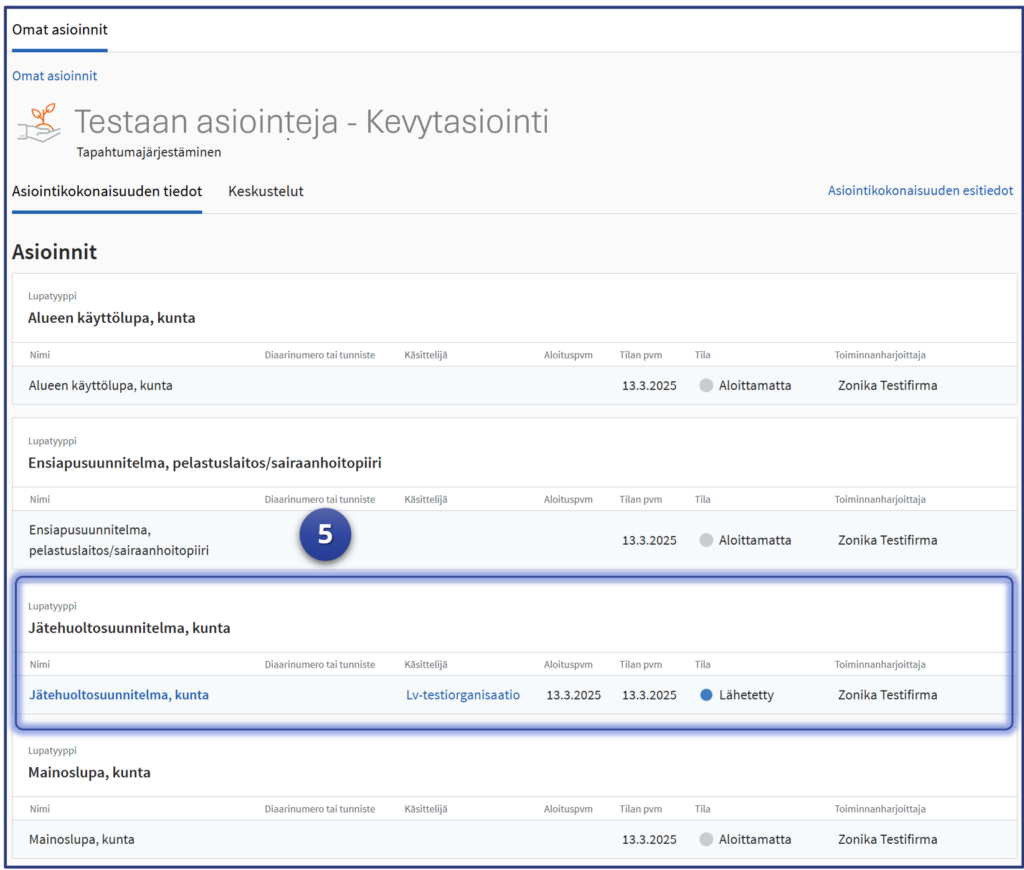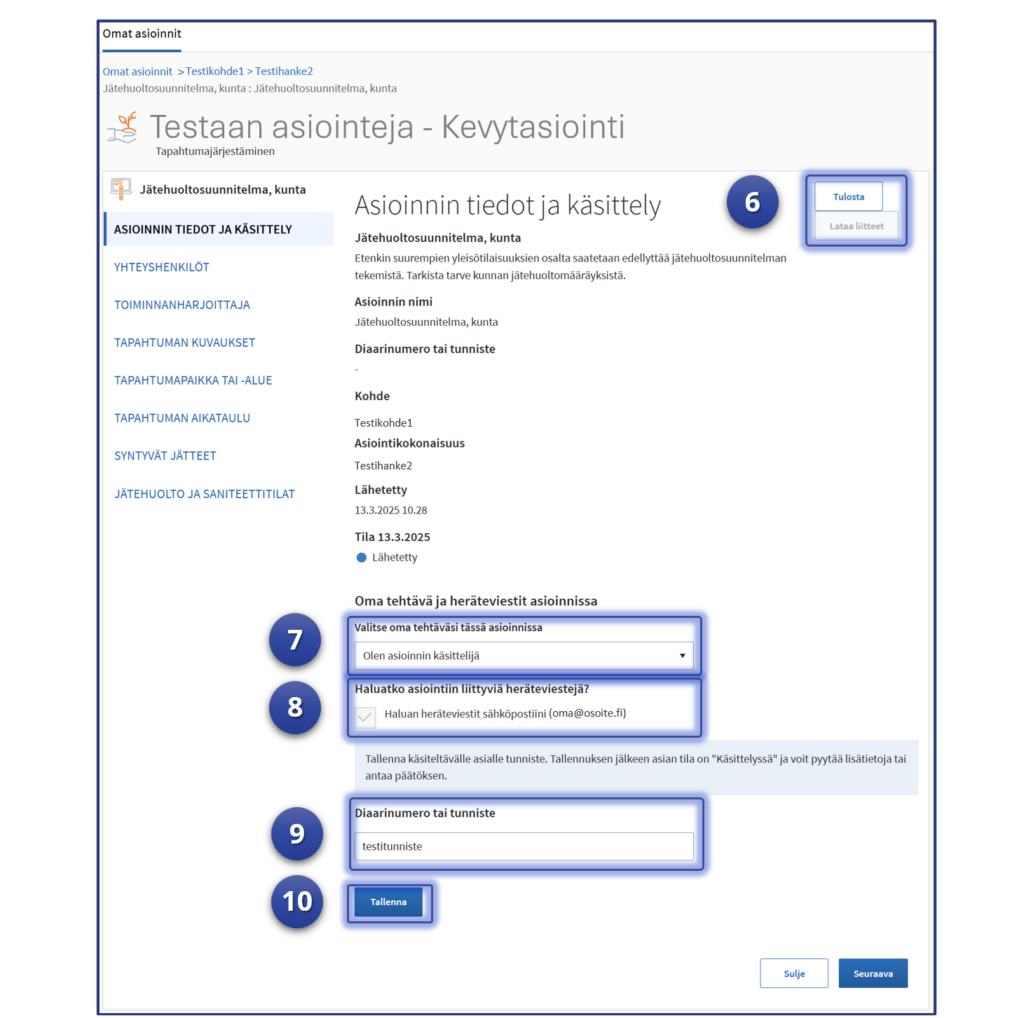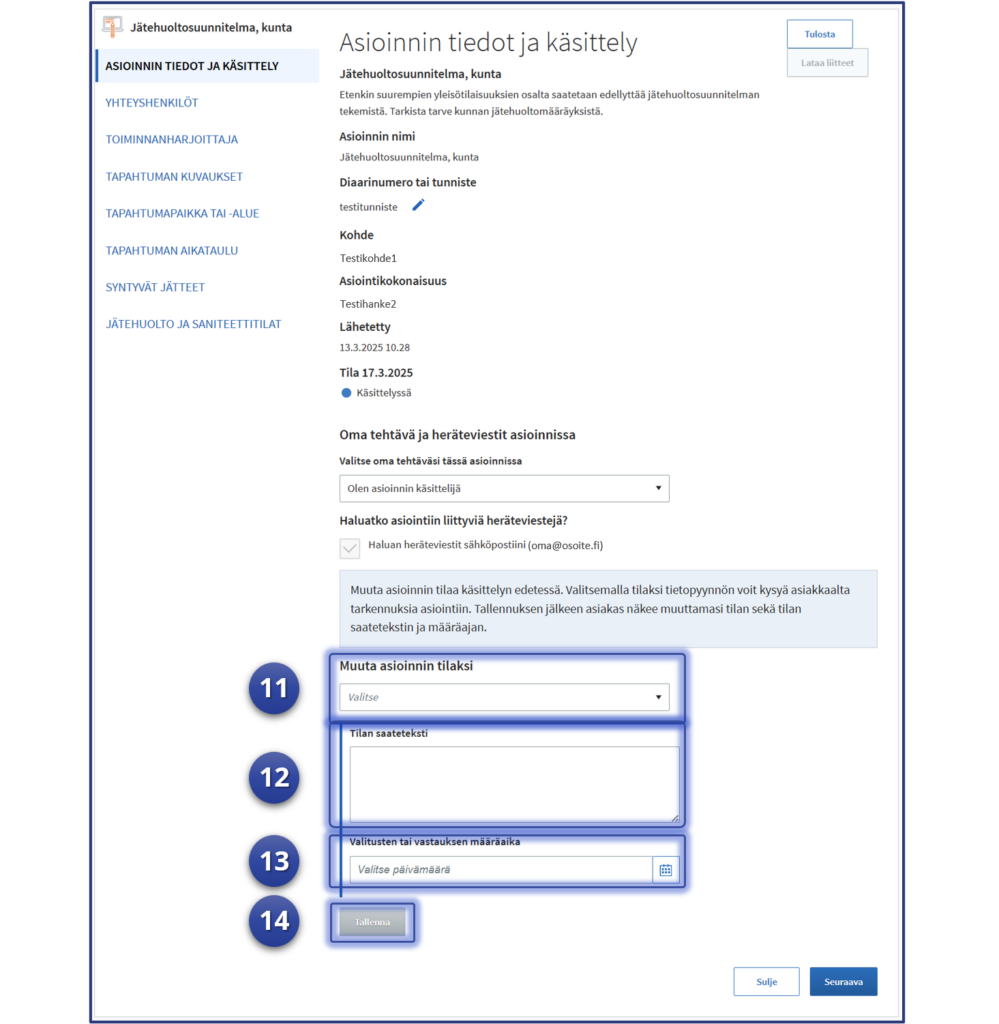Testning av ärendehanteringen
Myndigheten ska säkerställa att varje ärende som ansluts till tjänsten Tillstånd och tillsyn är färdigt att tas i bruk, dvs. att ärendehanteringsprocessen fungerar ur kundens synvinkel från tjänsten Tillstånd och tillsyn till den e-tjänst som myndigheten tillhandahåller (myndighetens egen eller tjänsten Förenklad e-tjänst) för hela handläggningsprocessen. I denna anvisning beskrivs hur myndigheten simulerar en tillståndssökande för att testa att tillståndsärendena fungerar från sökanden till e-tjänsten. I anvisningen berättas hur
- man går till kundgränssnittet för tjänsten Tillstånd och tillsyn (tillståndssökande)
- man väljer de myndighetsärenden som ska testas
- man identifierar sig som sökande av tillstånd (privatperson)
- man skapar en ärendehelhet för ärenden som ska testas
- man ger de uppgifter som behövs för testningen så smidigt som möjligt och
- testningen utförs. Båda sätten att ansluta myndighetens tjänst har beaktats: integrerad e-tjänst och Förenklad e-tjänst i tjänsten Tillstånd och tillsyn
Att observera om testningen
Genom att testa ärendehanteringen strävar man efter att säkerställa att processen fungerar för kunden och myndigheterna. Innan du börjar – att beakta för de myndigheter som använder denna anvisning:
- I anvisningen beaktas sättet att ansluta ärendehantering och den e-tjänst som används (har myndigheten tillgång till en egen e-tjänst eller utnyttjar man Förenklad e-tjänst i tjänsten Tillstånd och tillsyn)
- Testet kan utföras först när myndigheten har anslutits till tjänsten Tillstånd och tillsyn. Detta förutsätter att myndigheten har genomfört alla anslutningsarbeten, skickat anslutningsblanketten till tjänsten Tillstånd och tillsyn och fått en anmälan om anslutning från tjänsten där anslutningens datum anges.
- Om det ärende som testas ansluts till myndighetens e-tjänst ska den tekniska anslutningen vara klar och i bruk
- Testerna utförs i produktionsmiljön för tjänsten Tillstånd och tillsyn
- I testerna kontrolleras att aviseringarna styrs till rätt adress
- Om det ärende som testas utnyttjar blanketter för Förenklad e-tjänst, kontrolleras blanketternas textinnehåll i samband med testet
- Anvisningarna slutar i ärendehanteringen, så det måste finnas en egen testplan för att testa myndighetens interna processer.
1. Börja testningen – gå till tjänsten Tillstånd och tillsyn
Testsituationen utförs i produktionsmiljön. Testningen av ärendehanteringen inleds i kundgränssnittet för tjänsten Tillstånd och tillsyn, där man fyller i kunduppgifterna och vid behov en tillståndsansökan för testet. Det är bra om den som utför testet är samma tillståndsmyndighet som behandlar ansökningarna för att man ska kunna försäkra sig om testets slutresultat i olika skeden, även i fråga om myndighetens egna system. I anvisningen beskrivs utförandet av testet logiskt stegvis. För att säkerställa rätt testresultat, följ stegen i anvisningen i ordningsföljd. Skedena 7a eller 7b kan göras flera gånger för olika ärenden (det är bra att testa varje ärende separat).
2. Välj de ärenden som ska testas
1. Välj under “servicehelhet” en servicehelhet som omfattar ett eller flera ärenden som ska testas. Du hittar de ärenden som ingår i servicehelheterna här.
2. Välj verksamhetens huvudsakliga ort. Valet görs på följande sätt:
- Kommunmyndigheter: välj det kommunområde vars ärendehantering du testar
- Välfärdsområden: välj en av kommunerna i ert verksamhetsområde
- Övriga (som behandlar tillstånd på riksnivå): välj vilken kommun som helst
3. Välj ”Gå direkt till valet av tillstånd”
4. Lägg till de ärenden som ska testas under punkten ”Lägg till ett tillstånd, en anmälan eller någon annan skyldighet”, en i taget Du kan välja att testa flera ärenden samtidigt.
Observera att du endast kan testa ärenden som omfattas av din egen behörighet (t.ex. kommunens tillståndsmyndighet kan endast testa sina egna skyldigheter).
5. Alla ärenden som kunden valt att testa för projektet har nu valts. I servicehelheterna kan vissa ärenden vara obligatoriska för den som ansöker om tillstånd (även om de inte är den testande myndighetens skyldigheter). De kommer obligatoriskt med, men man behöver inte bry sig om dem (testas inte). I exemplet till höger har man valt två ärenden avsedda för kommunala myndigheter och tjänsten föreslår ytterligare ett. Om det finns bland de ärenden som testas kan du välja det under punkten “Välj” eller alternativt välja det i rullgardinsmenyn.
6. Fortsätt skapa testmaterialet under punkten “Spara ärendehelheten”
3. Identifiera dig i tjänsten Tillstånd och tillsyn
Efter valet av ärenden styr tjänsten den som gör ansökan att identifiera sig (obligatoriskt). Identifiera dig i tjänsten enligt det identifieringssätt som du använder.
- Organisationens certifikatkort
- Mobilcertifikat
- Bankkoder
4. Skapa en ärendehelhet för ärenden som ska testas
Efter identifieringen skapas en ärendehelhet i tjänsten Tillstånd och tillsyn för de ärenden som ska testas. Därefter syns de ärenden som valts i punkt två i den sparade ärendehelheten. Om testningen utförs under flera dagar kan man alltid återgå till de ärenden som valts ut till testningen.
1. Välj “Uträtta ärenden i ditt eget namn“. Detta alternativ gör det enklare att utföra testet (inga fullmakter behövs av organisationen).
2. Välj “Skapa ett nytt objekt” och ge objektet ett beskrivande namn (t.ex. test_xyz)
3. Ge ärendehelheten ett beskrivande namn (t.ex. test för ordnande av evenemang)
4. Välj till sist “Spara“
5. Ange testarens uppgifter
För testet behövs testarens uppgifter (e-post obligatorisk), eftersom en del av funktionerna i tjänsten Tillstånd och tillsyn använder sökandens kontaktuppgifter.
3. Ange testarens e-postadress (God praxis kan också vara rolladressen/den gemensamma postlådan som testarna använder)
Obs! Tjänsten skickar bl.a. aviseringar eller myndighetens begäran om komplettering som standard till denna adress
Efter testerna lönar det sig att återställa adressen till personens egen adress
4. Välj till sist “Spara“
6. Ange gemensamma uppgifter för de ärenden som testas
Genom att fylla i de gemensamma uppgifterna om tillståndsärendena kan du utnyttja samma uppgifter i flera ärenden och undvika att skriva samma uppgifter flera gånger. Detta skede är inte obligatoriskt, men gör testet smidigare.
Via blanketten Gemensamma uppgifter kan man lägga till uppgifter om tillståndssökanden och objektet (bl.a. kontaktperson och verksamhetsutövare) och de kan användas i samband med testning av ärenden. I det här exemplet skapas en kontaktperson för alla ärenden som testas och verksamhetsutövarens basuppgifter anges.
2. För att ange kontaktperson, välj “+ Lägg till“
3. Klicka på “Kontaktperson 1” för att öppna blanketten
4. Välj kontaktroller för dina tillståndsärenden (flerval kan väljas en i taget)
5. Fyll i kontaktpersonens uppgifter (Rekommendation: samma uppgifter används som i punkt fem)
6. Välj “Nästa“
7. Fyll i nödvändiga uppgifter om verksamhetsutövaren. För vissa ärenden kan det vara bra att fylla i faktureringsuppgifter, men det är inte nödvändigt för alla ärenden.
Fyll också i de övriga uppgiftsflikarna och stäng till sist “gemensamma uppgifter“. Tjänsten sparar aktivt uppgifterna fält för fält genast efter att uppgifterna har matats in.
8. Välj “Stäng“
7. Testa ärenden
Tjänsten Tillstånd och tillsyn stöder två olika sätt att ansluta myndighetsärenden. I denna anvisning beskrivs båda testfallen som exempel (myndigheten testar ju endast sina egna ärenden).
- 7a) Det första exemplet beskriver testningen av ärendet när myndighetens e-tjänst för tillståndsärenden har anslutits till tjänsten Tillstånd och tillsyn. I det här exemplet överförs de gemensamma uppgifterna om de ärenden som testas och den testare som simulerar tillståndssökanden från tjänsten Tillstånd och tillsyn till myndighetens e-tjänst, där testets slutdel utförs enligt e-tjänstens anvisningar.
- 7b) Det andra exemplet beskriver testningen av tillståndsärenden när man använder blanketten Förenklad e-tjänst i tjänsten Tillstånd och tillsyn.
7a) testning av ärendehanteringen från tjänsten Tillstånd och tillsyn till myndighetens e-tjänst
Exemplet tar vid där inmatningen av ”Gemensamma uppgifter” slutade i föregående steg. Testaren är på sidan ”Mina ärenden” i tjänsten Tillstånd och tillsyn och för ärendena har man valt att testa ”integrerad” tillståndsärendehantering som utnyttjar det elektroniska dataöverföringsgränssnittet. I det här exemplet illustrerar Tukes “Kemikaliesäkerhetstillstånd” det ärende som testas.
Under tillståndet skapas en ärenderad för tillståndet i fråga.
2. Redigera ärenderaden genom att klicka på ärendets namn
I detta exempel på tillståndsärenden finns flera uppgiftsflikar som varierar i antal. Alla ärenden har uppgiftsflikarna “kontaktpersoner“, “verksamhetsutövare” och “Sändning”
3. Välj “Nästa“
På fliken Kontaktpersonens uppgifter anges kontaktpersonens uppgifter.
4. Välj den kontaktperson som anges i punkt sex eller
5. Vid behov kan du också lägga till en ärendespecifik kontaktperson under punkten “+Lägg till“
6. När kontaktpersonen har angetts kan man fortsätta till andra uppgifter i ärendet. Välj “Nästa“
Faktabladet för operatören ger information om operatören.
7. Om de ”gemensamma uppgifterna” i punkt sex har fyllts i för tillståndshelheten, kan de användas som uppgifter för det ärende som testas. Välj då “Jag använder uppgifter som matats in i de gemensamma uppgifterna“. I annat fall väljer du “Jag ger alla uppgifter själv” och matar in uppgifterna i fälten.
8. När uppgifterna har angetts kan man fortsätta. Välj “Nästa“.
Exemplet fortsätter på fliken ”Sändning”. Kontrollera före förflyttningen dit att uppgifterna har angetts på alla flikar.
När uppgifterna om det ärende som testas har angetts på uppgiftsflikarna kan ansökan skickas till myndighetens tjänst, där testet slutförs enligt e-tjänstens anvisningar och processer.
9. Välj ”Gå till e-tjänsten”
7b) testning av ärendehantering med Blanketten för förenklad ärendehantering
Exemplet tar vid där inmatningen av ”Gemensamma uppgifter” slutade i steg sex. Testaren är på sidan ”Mina ärenden” i tjänsten Tillstånd och tillsyn och för ärendena har man valt att testa tillståndsärendehantering som använder Blanketten för förenklad ärendehantering. I det här exemplet beskriver meddelandet “Aktiveringsanmälan om planering av tillställning, kommun”, som gäller kommuners tillställningar, det ärende som ska testas.
Under tillståndet skapas en ärenderad för tillståndet i fråga.
2. Redigera ärenderaden genom att klicka på ärendets namn
I detta exempel på tillståndsärenden finns flera uppgiftsflikar som varierar i antal. För alla ärenden finns uppgiftsflikarna ”Kontaktpersoner“, “Verksamhetsutövare” och “Sändning”.
3. Välj “Nästa“
På fliken Kontaktperson anges kontaktpersonens uppgifter.
4. Välj den kontaktperson som anges i punkt sex eller
5. Vid behov kan du också lägga till en ärendespecifik kontaktperson under punkten “+Lägg till“
6. När kontaktpersonen har angetts kan man fortsätta till andra uppgifter i ärendet. Välj “Nästa“
På fliken Verksamhetsutövare anges verksamhetsutövarens uppgifter.
7. Om de ”gemensamma uppgifterna” i punkt sex har fyllts i för tillståndshelheten, kan de användas som uppgifter för det ärende som testas. Välj då “Jag använder uppgifter som matats in i de gemensamma uppgifterna“. I annat fall väljer du “Jag ger alla uppgifter själv” och matar in uppgifterna i fälten.
8. När uppgifterna har angetts kan man fortsätta. Välj “Nästa“.
På fliken Evenemangsbeskrivningar anges basuppgifter om evenemanget.
9. Om de ”gemensamma uppgifterna” i punkt sex har fyllts i för tillståndshelheten, kan de användas som uppgifter för det ärende som testas. Välj då “Jag använder uppgifter som matats in i de gemensamma uppgifterna“. I annat fall väljer du “Jag ger alla uppgifter själv” och matar in uppgifterna i fälten.
10. När uppgifterna har angetts kan man fortsätta. Välj “Nästa“
På fliken Evenemangsplats eller område anges uppgifter om evenemangsplatsen eller -området.
11. Om de ”gemensamma uppgifterna” i punkt sex har fyllts i för tillståndshelheten, kan de användas som uppgifter för det ärende som testas. Välj då “Jag använder uppgifter som matats in i de gemensamma uppgifterna“. I annat fall väljer du “Jag ger alla uppgifter själv” och matar in uppgifterna i fälten.
12. När uppgifterna har angetts kan man fortsätta. Välj “Nästa“
På fliken Evenemangets tidtabell ges uppgifter om evenemangstiden och evenemangets längd.
13. Om de ”gemensamma uppgifterna” i punkt sex har fyllts i för tillståndshelheten, kan de användas som uppgifter för det ärende som testas. Välj då “Jag använder uppgifter som matats in i de gemensamma uppgifterna“. I annat fall väljer du “Jag ger alla uppgifter själv” och matar in uppgifterna i fälten.
14. När uppgifterna har angetts kan man fortsätta. Välj “Nästa“
Ansökan skickas till myndigheten på fliken Sändning.
15. Du kan skriva ut uppgifterna om ansökan. I utskriften kan du kontrollera uppgifterna som visas i myndighetsgränssnittet.
16. För att skicka tillståndsansökan till myndigheten, välj “Skicka“
Nu inväntar ansökan myndighetshandläggning i myndighetsgränssnittet i tjänsten Tillstånd och tillsyn. Du kommer till ansökan via länken i ett aviseringsmeddelande som skickas från tjänsten. Aviseringen skickas till den e-postadress som myndigheten bestämt.
Myndighetshandläggning av ansökan i tjänsten Tillstånd och tillsyn (Förenklad ärendehantering)
Öppna det aviseringsmeddelande om ansökan från föregående steg som skickats från tjänsten Tillstånd och tillsyn till den adress som din organisation har angett. Meddelandet innehåller en länk till ansökan (blå text i exemplet, men i meddelandet finns en länk som leder dig direkt till ansökan efter att du identifierat dig).
Till höger en exempelbild på ett aviseringsmeddelande om en ny ansökan.
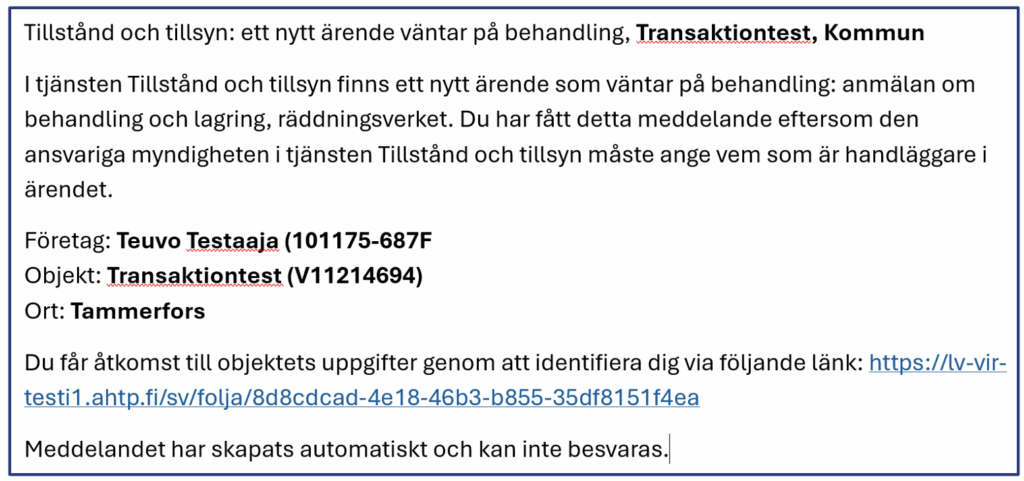
Logga in i myndighetsgränssnittet i tjänsten Tillstånd och tillsyn (https://lv-vir.ahtp.fi) via länken i meddelandet. Då leder tjänsten dig direkt till identifieringen.
1. Om du ändå väljer att använda myndighetsgränssnittets adress ska du identifiera dig genom att välja “Identifiera dig”
I tjänsten Tillstånd och tillsyn finns inga tjänstespecifika koder utan myndigheterna identifierar sig i tjänsten med hjälp av tjänsterna Suomi.fi (kommun- och välfärdsområdesmyndigheter) eller Virtu (myndigheter som använder Virtu-inloggning).
2a. Myndigheter som loggar in i tjänsten med Suomi.fi-identifikation och fullmakter (Kommuner och välfärdsområden) ska välja “LV suomi.fi-tuotanto“
2b Myndigheter som använder Virtu-inloggning ska välja “LV virtu-discovery“
Efter inloggningen går du tillbaka till vyn “Mina ärenden” i tjänstens myndighetsgränssnitt. Kundens ansökningar i tjänsten har följande struktur: kunden har objekt, som kan vara kopplade till en eller flera ärendehelheter, vilka i sin tur innehåller alla myndighetstillstånd som kunden har ansökt om för den aktuella ärendehelheten. Ansökningarna inom ärendehelheten är synliga för alla myndigheter som beviljar tillstånd för projektet.
I testfasen visas i vyn “Mina ärenden” endast de objekt (vanligen ett objekt) som myndigheten har skickat till sig själv i början av testet.
Välj objektet för myndighetens testansökan.
3. Välj det objektsom ska testas (i exemplet testobjekt1)
Ett testobjekt kan ha flera ärendehelheter, särskilt om man testar ärenden från flera tjänstehelheter samtidigt.
4. Välj den ärendehelhetsom ska testas (i exemplet Testihanke2, som innehåller de tillstånd som rör evenemangsarrangemang)
I vyn Uppgifter om ärendehelheten visas alla ansökningar som ingår i helheten. I testsituationen visas endast de testansökningar som myndigheten själv har gjort.
För varje ansökan finns uppgifter om ärendets (ansökningens) namn, myndighetsbeteckning, handläggare, den dag ansökan kom in till tjänsten, det aktuella ärendets status och datum för statushändelsen, samt namnet på verksamhetsutövaren (sökanden av tillståndet).
5. I det här exemplet handläggs en kommunal myndighets avfallshanteringsplan. Observera vid testhandläggningen att olika ärenden har olika innehåll. Endast vissa faser upprepas för varje ärende, och dessa behandlas i det här exemplet.
Handläggningen av ett ärende inleds på fliken “Uppgifter om och handläggning av ärendet“.
6. Du kan skriva ut de uppgifter som angetts i ansökan. Om bilagor har fogats till ansökan kan du ladda ner dem som en ZIP-fil. Du kan också söka uppgifter på olika flikar i ansökan.
7. Välj “Jag är handläggare av ärenden” i testet.
8. Kontrollera att den e-postadress som används för myndigheten i testet är korrekt. Om adressen behöver ändras görs ändringen via menyn uppe till höger i användargränssnittet, där du väljer ”Egna uppgifter” och sedan ”E-postadress”.
9. Ge ärendet ett identifieringsnummer från handläggningssystemet eller någon annan beteckning som gör det lätt för myndigheten att koppla samman ansökan med rätt handläggning. I testsituationen kan man också använda någon annan beteckning.
10. Spara ändringarna, välj “Spara“. När ändringarna har sparats ändras ärendets status från “Skickad” till “Handläggs“.
Handlägg (spara eller kontrollera) testärendet. I testet kan du också göra en informationsbegäran som du sedan själv ska besvara. För teständamål kan du också pröva olika mellanstadier i statusinformationen.
I slutet av testprocessen väljs den avslutningsstatus som bäst beskriver ärendets verksamhet (det finns flera alternativ).
11. Välj avslutningsstatus i punkten “Ändra ärendets status till”. Välj “Informationsbegäran” som informationsbegärans status
12. Ange för kunden ett meddelande som beskriver statusen i fältet ”Statusmeddelande”
13. Ange en tidsfrist för kunden för antingen informationsbegäran eller tiden för att överklaga beslutet.
14. När du sparar de ändringar du har gjort träder den aktuella statusen i kraft i tjänsten och blir synlig för kunden och de andra myndigheterna inom ärendehelheten. När det är fråga om avslutningsstatus ändras ärendets status till handlagd.
Nu har testärendet handlagts i tjänsten Tillstånd och tillsyn, och uppgifterna som rör ärendet har kontrollerats. Om funktionella brister observeras under testhandläggningsprocessen ska de antecknas, exempelvis i ett testprotokoll. Brister och fel ska korrigeras innan den gemensamma serviceproduktionen inleds.
Tillbaka